Xfinity kabelska kutija koja treperi bijelom svjetlošću: kako popraviti
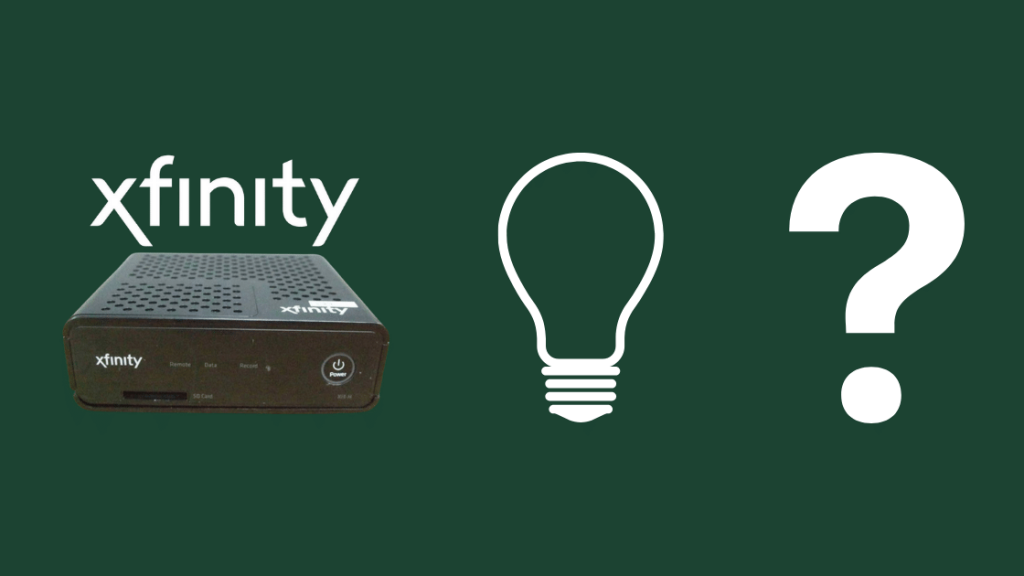
Sadržaj
Xfinity Cable Box je odlično rješenje za internet i televiziju koje se izdvaja od svojih rivala zbog svoje pristupačnosti i pouzdanosti. U većini slučajeva, postavljanje, instaliranje i korištenje Xfinity Cable Box-a prilično je jednostavno i jednostavno.
Međutim, kao i svaki drugi elektronski uređaj, može naići na probleme zbog kojih se možete počešati po glavi ako nikada ranije nisam naišao.
Jedan od takvih problema na koji sam naišao je trepereće bijelo svjetlo na Xfinity Cable Boxu. Kada sam prvi put vidio da bijelo svjetlo treperi na mojoj kutiji, nisam bio siguran šta je uzrok tome.
Nakon što sam prošao kroz korisnički priručnik, otkrio sam da mi ovo trepćuće svjetlo pokušava reći da je Xfinity kutija imaju problema s mrežom i ne mogu uspostaviti vezu s internetom.
Problemi s vezom nisu neuobičajeni kod mrežnih uređaja. Nakon što sam prošao kroz članke i forume, napravio sam ovaj vodič korak po korak koji će vam pomoći da riješite probleme s povezivanjem na koje biste mogli naići sa svojim Xfinity Cable Box.
Ako vidite trepćuće bijelo svjetlo na vašem Xfinity Cable Boxu, uključite kablovsku kutiju i vaš ruter i provjerite ima li labavih veza i problema sa ožičenjem. Pokušajte resetirati Xfinity kabelsku kutiju na tvorničke postavke kao posljednje sredstvo.
Šta znači trepćuće bijelo svjetlo na Xfinity kabelskoj kutiji?
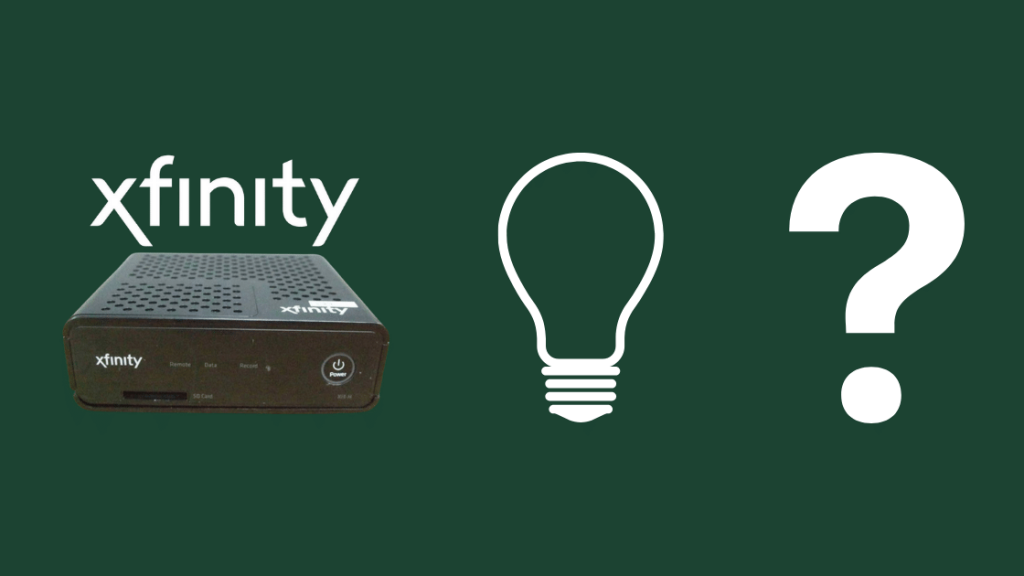
Bijelo svjetlo koje treperi na vašem XfinityjuCable Box je način da vizuelno ukaže na svoj trenutni status. Ovdje to znači da se ne može povezati na mrežu. Do toga može doći zbog prekida signala uzrokovanog problemom s ruterom ili ožičenjem povezanim s njim.
Na sreću, ovaj problem možete riješiti vrlo brzo isprobavanjem savjeta za rješavanje problema koji su navedeni u nastavku.
Uključite kablovsku kutiju i vaš ruter

Ponovno pokretanje kablovske kutije i rutera je prvi korak koji možete poduzeti da pokušate riješiti probleme s mrežnim povezivanjem. Ponovno pokretanje pomaže u rješavanju mnogih problema jer briše svaki loš kod koji se možda uvukao u memoriju uređaja kao rezultat grešaka u njegovom softveru. Osim toga, ponovno pokretanje uređaja vraća ga na novo stanje, čime mu omogućava da normalno funkcionira.
U slučaju vašeg rutera, ponovno pokretanje rutera omogućava mu da odbaci prethodnu sesiju i pokrene novu sa kućnu mrežu. Ovo će pomoći u rješavanju svih problema s vezom na strani rutera. Osim toga, ponovno pokretanje ne samo da će pomoći u rješavanju problema s vezom s vašim Xfinity Cable Box-om, već i svim općim problemima s kojima se možete suočiti s internetom, kao što su spore brzine mreže ili ponovljena izobličenja.
Provjerite da li postoje labave veze i problemi sa ožičenjem

U nekim slučajevima, problem nije u vašoj mreži, već u ožičenju kablovske kutije. Neispravno ožičenje je još jedan uobičajeni problem koji može uzrokovati vaš XfinityKabelska kutija da treperi bijelom bojom.
Vidi_takođe: Mogu li platiti Verizon račun u Walmartu? Evo kakoProvjerite sve veze između kablovske kutije i rutera i uvjerite se da su svi čvrsto povezani na ispravne portove.
Ako postoji oštećena žica ili labav spoj, popravite ga zamjenom žice ako je žica oštećena ili ponovnim čvrstim povezivanjem žice ako je fizički netaknuta. Na primjer, ako je problem sa ožičenjem uzrokovao trepćuće svjetlo, ovo bi odmah trebalo riješiti vaš problem.
Vraćanje na tvorničke postavke Xfinity Cable Box

Ako nijedan od gore navedenih koraka nije pomogao u rješavanju problema s mrežom, možete pokušati resetirati Xfinity Cable Box na tvorničke postavke.
Međutim, važno je napomenuti da je ovaj proces nepovratan i kada resetujete kutiju, izgubit ćete sve svoje podatke i prilagođene postavke.
Da resetujete Xfinity Cable Box:
- Provjerite da li je vaš kablovski uređaj uključen.
- Pritisnite tipke 'Napajanje' i 'Izbornik' na vašem Comcast daljinskom istovremeno da otvorite meni Korisničke postavke na TV-u.
- Koristite strelice 'gore' i 'dolje' na daljinskom upravljaču za navigaciju između različitih opcija u meniju Korisničke postavke i pronađite opciju 'Vrati zadane postavke'.
- Pritisnite strelicu 'Desno' na vaš daljinski. A „Vrati zadano. Pritisnite OK za potvrdu’ poruka će se pojaviti na vašem TV ekranu. Pritisnite dugme 'OK' na daljinskom upravljaču da vratite kablovsku kutiju na tvorničke postavke.Pritisnite 'Izlaz' nakon što je proces završen da izađete iz menija i vratite se na TV ekran.
U nekim slučajevima, jedna od postavki koje ste možda konfigurisali može vam uzrokovati probleme s mrežom. Vraćanje kablovske kutije na tvorničke postavke pomoći će u rješavanju ovog problema.
Kontaktirajte korisničku podršku

Ako ste isprobali sva različita rješenja iznad i još uvijek imate isti problem, to može ukazivati na interni problem s kutijom za kablove. U ovom slučaju, jedina stvar koju možete učiniti je da kontaktirate korisničku podršku Xfinity-a.
Vidi_takođe: Kako reproducirati SoundCloud na Alexa za nekoliko sekundiKada kontaktirate korisničku podršku, obavezno spomenite broj modela svoje kabelske kutije i recite im sve različite načine na koje ste pokušali riješiti problem problem. Ovo će pomoći timu za podršku bolje razumjeti vaš problem i omogućiti im da vam brže pomognu.
Neka vaš Xfinity ruter ne trepće bijelo
Dakle, imate ga. Trepćuće bijelo svjetlo na vašoj kabelskoj kutiji ukazuje na problem s vašom mrežnom vezom i, kao što ste vidjeli iz prethodnog članka, prilično je jednostavno popraviti.
Ako, međutim, nakon isprobavanja svih ovih rješenja, još uvijek može riješiti problem, samo može ukazivati na problem sa Comcastom ili vašim ISP-om. U ovom slučaju, ne možete ništa učiniti osim da pokrenete problem osoblju korisničke podrške i strpljivo čekate da ga poprave.
Ako ste dospjeliza nadogradnju, možete čak provjeriti i nekoliko Xfinity kompatibilnih rutera, kako biste iskoristili prednosti modernije tehnologije za bolje brzine i izbjegli plaćanje stanarine Comcast-u.
Možda ćete uživati i u čitanju:
- Kako promijeniti postavke zaštitnog zida na Comcast Xfinity ruteru
- Svjetlo na mreži Xfinity rutera isključeno: Kako riješiti probleme
- Najbolja kombinacija modema rutera za Xfinity [2021]
- Kako spojiti Xfinity kabelsku kutiju i internet [2021]
- Kako postaviti Wi- Fi Extender sa Xfinity za nekoliko sekundi
Često postavljana pitanja
Kako da ponovo pokrenem svoj Xfinity box?
Možete ponovo pokrenuti Xfinity box na mreži ili putem koristeći aplikaciju Xfinity My Account za pametne telefone ili web portal. Prvo se prijavite na svoj račun, pronađite i odaberite svoj TV i kliknite na Otklanjanje problema.
Sljedeće odaberite između „Osvježavanje sistema” i „Ponovo pokreni uređaj” i odaberite Pokreni rješavanje problema da ponovo pokrenete kutiju. Alternativno, možete to učiniti ručno pritiskom i držanjem dugmeta za napajanje oko 10 sekundi.
Zašto moja kablovska kutija ne radi?
Ako vaša Xfinity kabelska kutija ne radi, provjerite ispravno ste ga povezali na TV. Uvjerite se da je kutija uključena i da je TV podešen na ispravan ulaz. Također, uvjerite se da su svi ulazi čvrsto povezani sa TV-om na pravim portovima.
Ako su sve veze ispravne, pokušajte ponovo pokrenutiTV i kablovska kutija. Ako i dalje imate problema sa kablovskom kutijom, kontaktirajte Xfinity korisničku podršku.
Šta znači crveno svjetlo na mom Xfinity modemu?
Crveno svjetlo na vašem Xfinity modemu označava da postoji problem sa vašom internet vezom i da modem ima problema sa povezivanjem na njega.
Šta znači narandžasto svjetlo na Xfinity kutiji?
Narandžasto svjetlo na Xfinity kutiji znači da kutija nije mogao pravilno uspostaviti vezu sa serverom. Ovaj problem se može riješiti ponovnim pokretanjem kutije ili korištenjem Ethernet veze između kutije i rutera kako bi se osigurala stabilnija i pouzdanija internetska veza.

